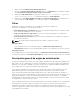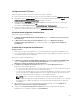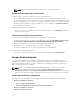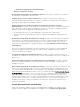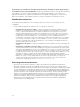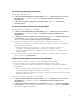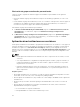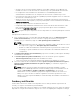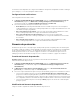Users Guide
– Asegúrese de que el sistema operativo Windows Server 2012 o Windows Server 2012 R2 está
instalado en todos los nodos del clúster de conmutación por error para admitir la función CAU.
– La configuración de las actualizaciones automáticas no está habilitada para instalar
automáticamente actualizaciones en cualquier nodo del clúster de conmutación por error.
– La activación de una regla de servidor de seguridad que permita el apagado remoto en cada nodo
del clúster de conmutación por error.
– Valide las opciones de ejecución de actualización configuradas. Para obtener más información,
consulte la sección sobre requisitos y mejores prácticas para el clúster: actualización informada en
technet.microsoft.com.
– El grupo de clústeres debe tener un mínimo de dos nodos.
– Compruebe la disponibilidad de actualización del clúster. Para obtener más información sobre
CAU, consulte la sección sobre requisitos y mejores prácticas para el clúster: actualización
informada en technet.microsoft.com.
NOTA: Asegúrese de que no haya errores ni avisos importantes en el informe para aplicar el método
CAU.
Para aplicar las actualizaciones en servidores:
1. En el complemento de la consola de DLCI para SC2012 VMM, haga clic en Maintenance Center
(Centro de mantenimiento), seleccione el servidor o el grupo de servidores y un origen de
actualización, y, a continuación, haga clic en Run Update (Ejecutar actualización).
NOTA:
• Para una actualización a nivel de componentes, expanda los grupos de servidores a su nivel
de componentes y haga clic en Run Update (Ejecutar actualización).
• Cuando se realiza una actualización de firmware para la 11.ª generación de servidores Dell
PowerEdge, no puede actualizar las versiones de firmware de la unidad de suministro de
energía (PSU).
2. En Update Details (Detalles de la actualización), proporcione el nombre y la descripción del trabajo
de actualización de firmware.
3. En Schedule Update (Programar actualización), seleccione una de las opciones siguientes:
• Run Now (Ejecutar ahora): para aplicar las actualizaciones ahora.
• Seleccione la fecha y la hora para programar una actualización de firmware en el futuro.
4. Seleccione el método de la actualización mediante Agent-free Update (Actualización sin agente) o
Agent-free Staged Update (Actualización sin agente en etapas) y, a continuación, haga clic en
Finish (Terminar).
NOTA: Después de enviar un trabajo de actualización de firmware al iDRAC, el servidor
interactúa con el iDRAC para obtener el estado del trabajo y proporciona actualizaciones de
estado en Jobs (Trabajos) y Activity Log (Registro de actividades) en la consola de
administración. A veces, el iDRAC no proporciona ninguna actualización de estado en los
trabajos a los que el servidor les realiza un seguimiento. El servidor espera 6 horas como
máximo y si no hay respuesta del iDRAC, el estado del trabajo de actualización de firmware se
considera fallido.
Sondeo y notificación
Puede recibir notificaciones cuando estén disponibles nuevos catálogos durante la generación del
sistema y los orígenes de actualización predeterminados.
El color de la campana de notificación cambia a color naranja cuando hay un nuevo archivo de catálogo
disponible en el origen de actualización. Haga clic en el icono de campana para reemplazar el catálogo
39